¡Consigue las medidas de temperatura y eje correctas! °
Cuando anotas ciertas medidas como la temperatura, querrás usar el símbolo correcto en tus documentos. Microsoft Word hace que sea extremadamente fácil insertar el símbolo de grados en tus páginas, y te mostraremos dos formas de hacerlo.
Una forma de insertar el símbolo de grados es usar un botón en la cinta de Word. El otro método es usar un método abreviado de teclado dedicado. Para usar este último, tu teclado debe tener un teclado numérico, o el método abreviado no funcionará para ti.
Adicionar el símbolo de grados (°) desde la cinta de Word
La forma gráfica de insertar el símbolo de grados en tus documentos es usar una opción en la cinta de Word.
Para usar este método, primero coloca el cursor en tu documento donde deseas mostrar el símbolo de grados.
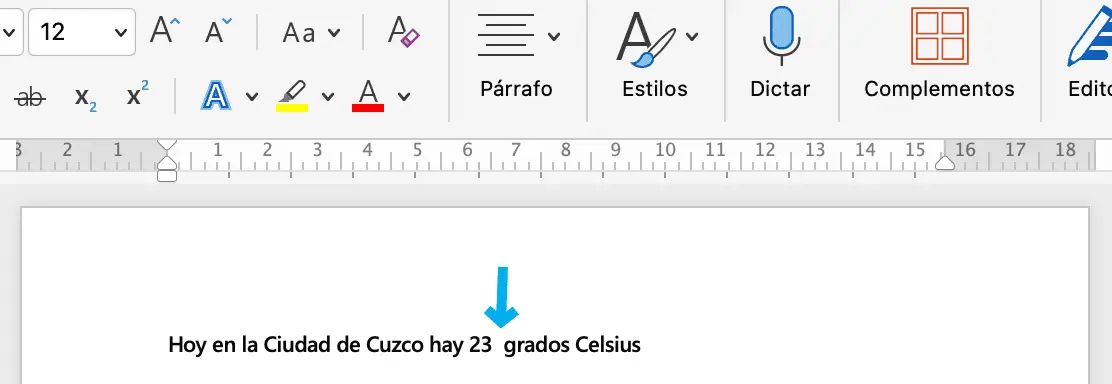
En la cinta de Word en la parte superior, haz clic en la pestaña “Insertar“. Luego elige Símbolo > Más símbolos (Windows) o Símbolo avanzado (Mac).
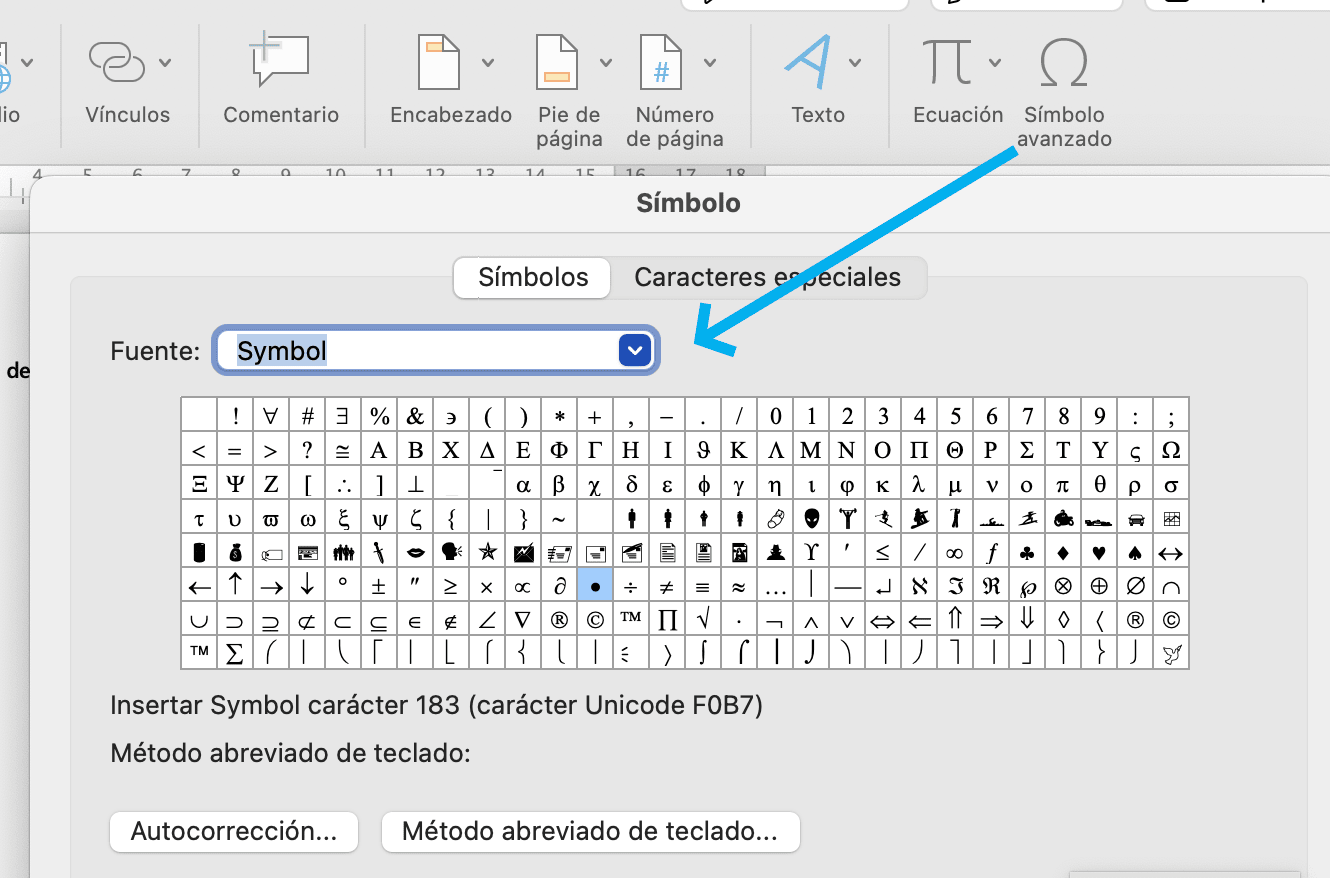
En la ventana “Símbolo” que se abre, haz clic en el menú desplegable “Fuente” y elige tu fuente. Luego selecciona el menú desplegable “Subconjunto” y elige “Suplemento latino-1“. (Para Mac, no es necesario)
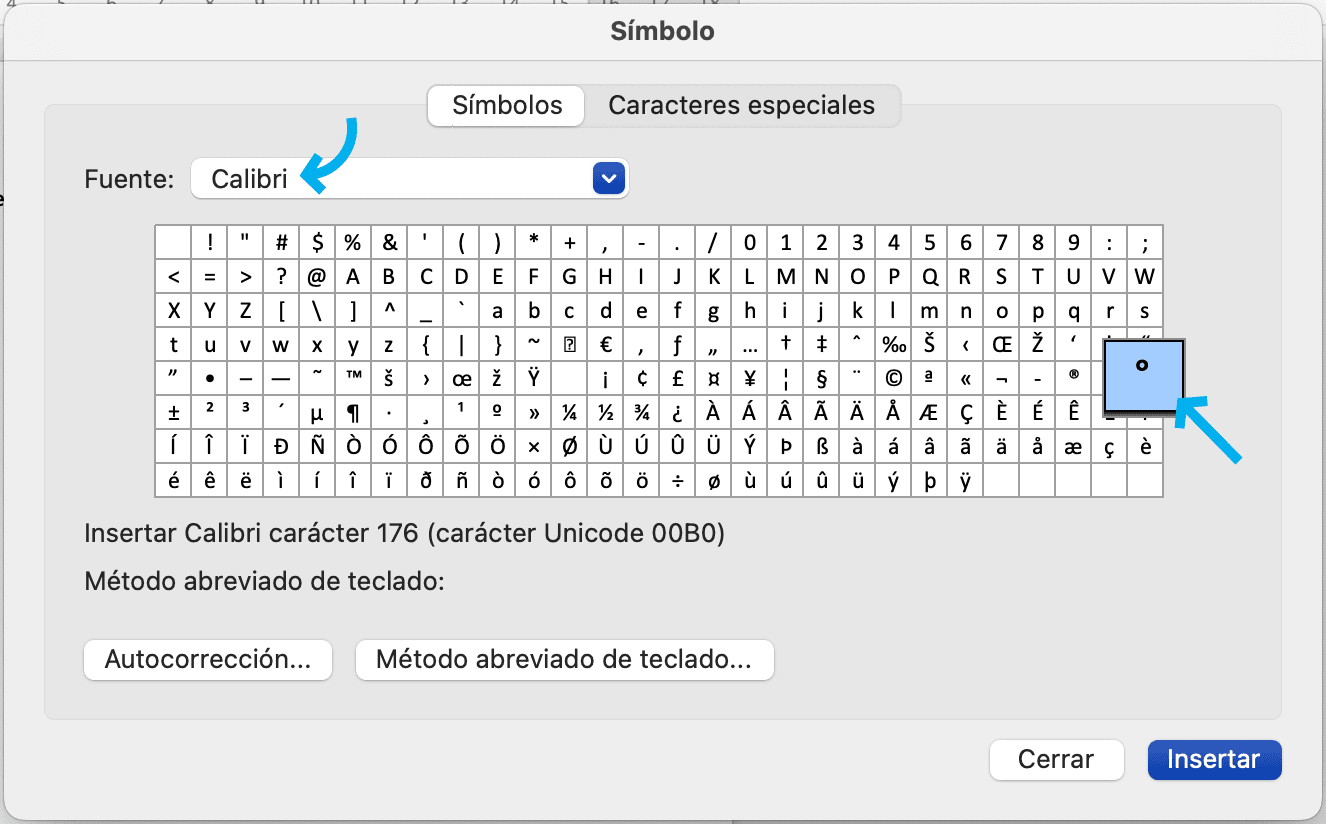
De la lista de símbolos mostrada en la ventana, haz clic en el símbolo de grados y luego haz clic en “Insertar“.
En el fondo donde se muestra tu documento de Word, verás el símbolo de grados recién agregado.
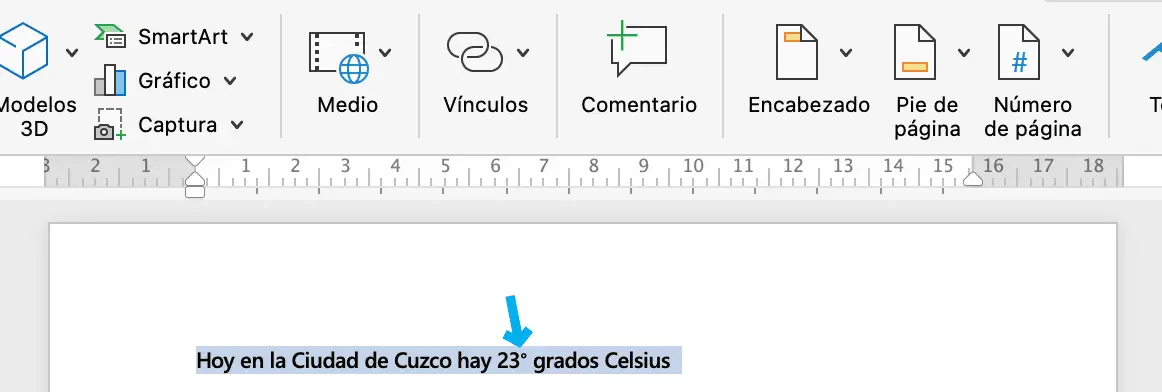
Y eso es todo.
La próxima vez que desees usar el símbolo, lo encontrarás en la lista de símbolos usados recientemente en el menú Insertar > Símbolo de Word.
Escribe el símbolo de grados utilizando un método abreviado de teclado
Si tu teclado tiene un teclado numérico, puedes usar un método abreviado de teclado para insertar rápidamente el símbolo de grados en tus documentos de Word.
Primero, en tu documento, coloca el cursor donde deseas el símbolo de grados.
Luego, en tu teclado, presiona las teclas Alt + 0176 (para Windows) . Ten en cuenta que debes mantener presionada la tecla Alt mientras presionas los dígitos en el orden correcto. Cuando escribas los dígitos, usa el teclado numérico de tu teclado y no los botones en la parte superior de tu teclado. Para macOS puedes utilizar la combinación de teclas: Option + Shift + 8.
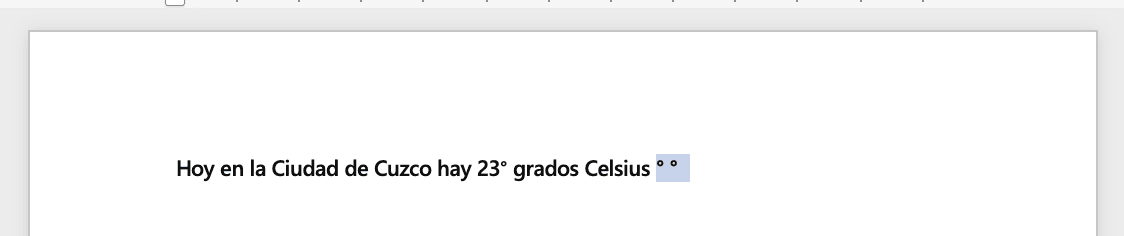
Word agregará el símbolo de grados a tu documento. Para usar el símbolo nuevamente, puedes copiarlo y luego pegarlo donde desees. Eso puede ser más fácil que usar un método abreviado de teclado o el menú de símbolos.
Y así es como anotas correctamente ciertas medidas en tus documentos de Word. ¡Muy útil!
Así, también es rápido y fácil agregar un símbolo de centavo a los documentos de Word. Consulta nuestra guía para aprender cómo hacerlo.
